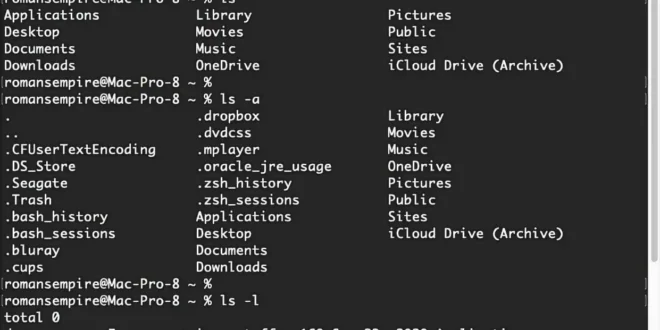Đối với Terminal trên macOS và các hệ điều hành Unix tương tự:
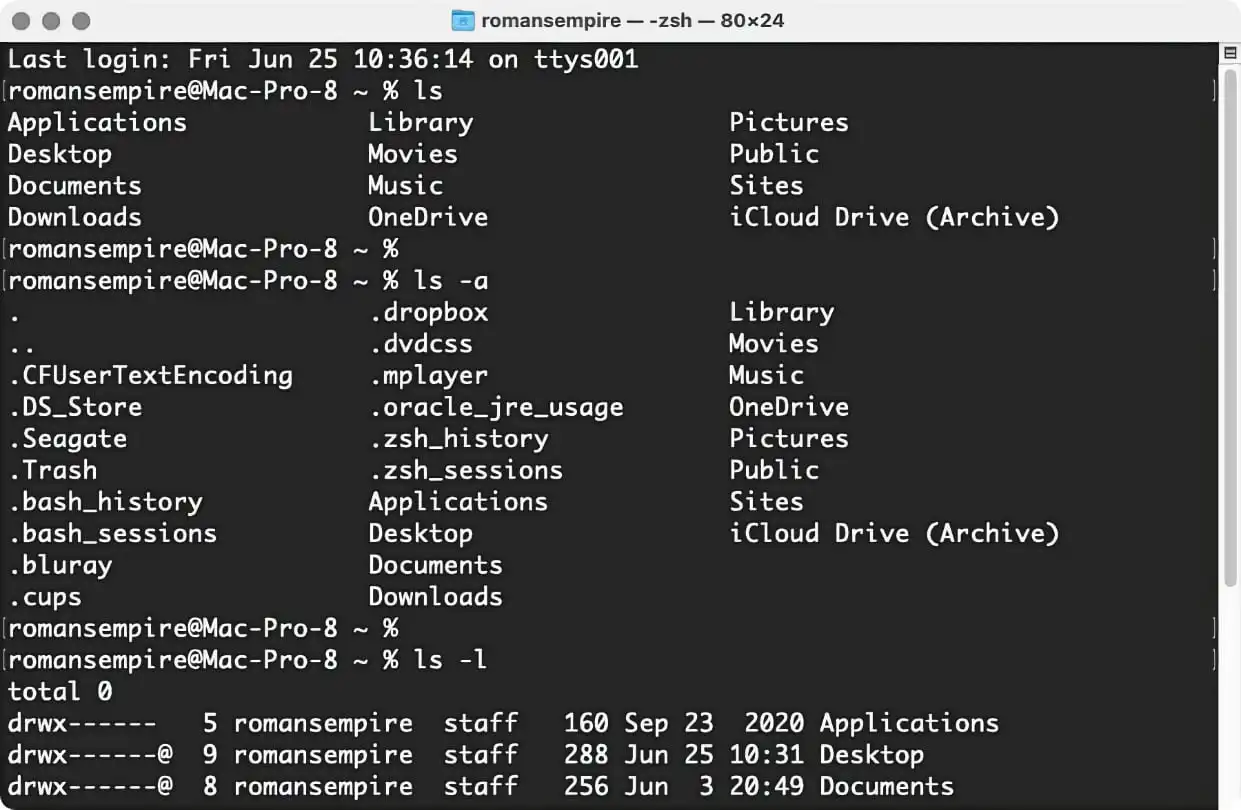
Di chuyển con trỏ
Ctrl + A: Di chuyển con trỏ về đầu dòng.
Ctrl + E: Di chuyển con trỏ đến cuối dòng.
Alt + B: Di chuyển con trỏ về phía trước một từ.
Alt + F: Di chuyển con trỏ về phía sau một từ.
Ctrl + U: Xóa tất cả các ký tự từ con trỏ đến đầu dòng.
Ctrl + K: Xóa tất cả các ký tự từ con trỏ đến cuối dòng.
Ctrl + W: Xóa từ trước con trỏ.
Lịch sử lệnh
Up Arrow: Di chuyển lên lịch sử lệnh (lệnh trước đó).
Down Arrow: Di chuyển xuống lịch sử lệnh (lệnh tiếp theo).
Ctrl + R: Tìm kiếm lệnh trong lịch sử lệnh. (Nhấn Ctrl + R và bắt đầu gõ một phần của lệnh trước đó để tìm lại nó).
Các thao tác khác
Ctrl + C: Hủy lệnh hiện tại hoặc dừng một quá trình đang chạy.
Ctrl + D: Đăng xuất khỏi shell hiện tại hoặc gửi tín hiệu kết thúc (EOF) nếu không có lệnh đang chạy.
Ctrl + L: Xóa màn hình terminal và di chuyển con trỏ lên đầu màn hình.
Ctrl + Z: Tạm dừng lệnh hiện tại và đưa nó vào nền (background).
Xử lý văn bản
Ctrl + Y: Dán văn bản đã bị xóa gần đây (thao tác với Ctrl + U, Ctrl + K).
Ctrl + T: Hoán đổi ký tự tại con trỏ với ký tự trước đó.
Các phím tắt này có thể giúp bạn làm việc nhanh hơn và hiệu quả hơn trong terminal. Nếu bạn sử dụng một shell khác như zsh hoặc fish, một số phím tắt có thể hơi khác hoặc có thêm các phím tắt bổ sung, nhưng nhiều phím tắt cơ bản vẫn giữ nguyên.